在这篇文章中,我们将探讨如何开启Thinkbook笔记本电脑的独立显卡直接连接功能。这个功能的开启对于一些需要进行高性能图形处理的任务非常重要,例如游戏、视频编辑和3D建模等。通过正确的设置,用户可以享受到更流畅的游戏体验,更快的视频渲染速度,以及更高效的3D模型设计。
什么是独显直连?
独显直连,顾名思义就是直接连接独立显卡,一般的电脑CPU都会集成有显示的核心——核芯显卡,这个核芯显卡主要作用是在电脑没有独立显卡时作为图形运算输出的处理器,计算所得图像由核显输出到显示器。而在有独立显卡时核芯显卡就作为一个中继,由独立显卡计算所得的图像交给核显再输出到显示器。
而独显直连,则是在有独显的情况下绕过核显,使计算结果直接输出到显示器。
Thinkbook笔记本开启独显直连的方法
1. 在电脑桌面鼠标右键单击打开菜单进入显卡控制面板。

2.然后在显卡控制面板中打开配置physX选项。

3.按照图片中的操作就可以开启独显直连功能了。
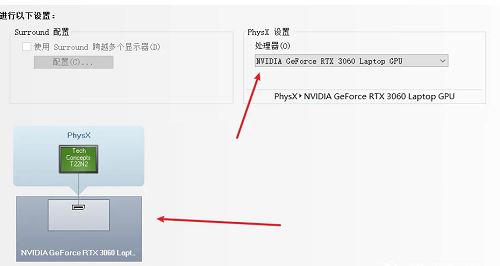
其他品牌开启独显直连
盘点一下主流游戏本品牌开启独显直连的方法。
主控中心开启
代表品牌——微星
以微星强袭GE76这款游戏本为例,其开启独显直连的方法是在MSI Center主控中心里面进行的。
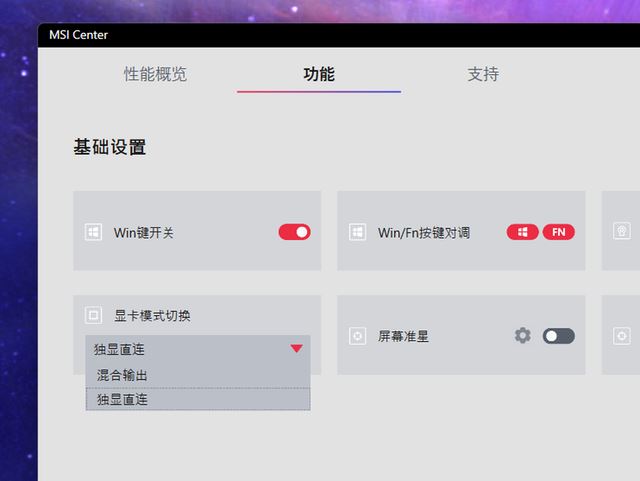
在显卡模式切换选项里面设置成“独显直连”,电脑重启之后便是独显直连模式。
主控中心开启
代表品牌——联想拯救者
以联想拯救者Y9000P 2021这款游戏本为例,其开启独显直连的方法是在联想电脑管家里面进行的。

在显卡模式界面下设置成“独显模式”,电脑重启之后便是独显直连模式。
主控中心开启
代表品牌——华硕
以华硕天选3 酷睿版这款游戏本为例,其开启独显直连的方法是在Armoury Crate主控中心里面进行的。

在Armoury Crate主控中心的系统设置界面下开启独立显卡选项,电脑重启之后便是独显直连模式。
主控中心开启
代表品牌——华硕ROG
华硕ROG机型跟华硕天选3机型开启独显直连的方法目前统一了,均是在Armoury Crate主控中心里面进行。

以ROG魔霸6运动版这款游戏本为例,在Armoury Crate主控中心的系统设置界面下开启独立输出选项,电脑重启之后便是独显直连模式。
主控中心开启
代表品牌——机械师
以机械师曙光16这款游戏本为例,其开启独显直连的方法是在MACHENIKE智能控制中心里面进行的。
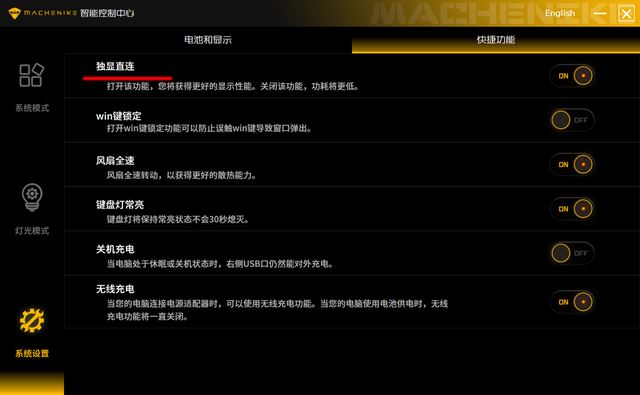
在MACHENIKE智能控制中心里面的“系统设置-快捷功能”界面下,开启独显直连。
值得注意的是,机械师旗下游戏本开启独显直连的方法并不都是一致的。
例如机械师星辰16,这款游戏本开启独显直连有两种方法。
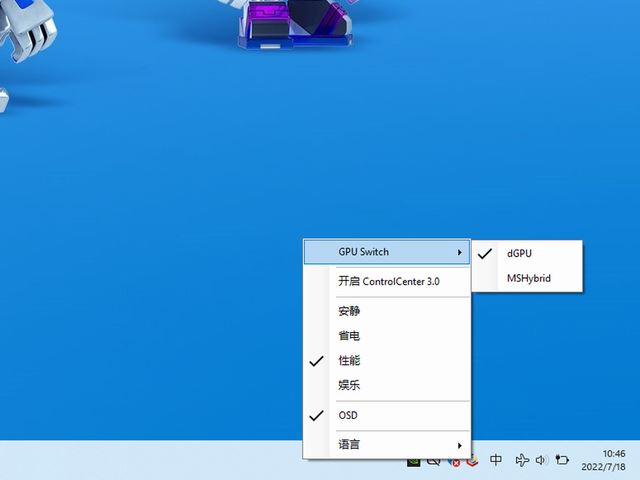
第1种方法,右键单击CONTROL CENTER控制软件的小图标,将GPU Switch选项设置为dGPU,即是独显直连模式。
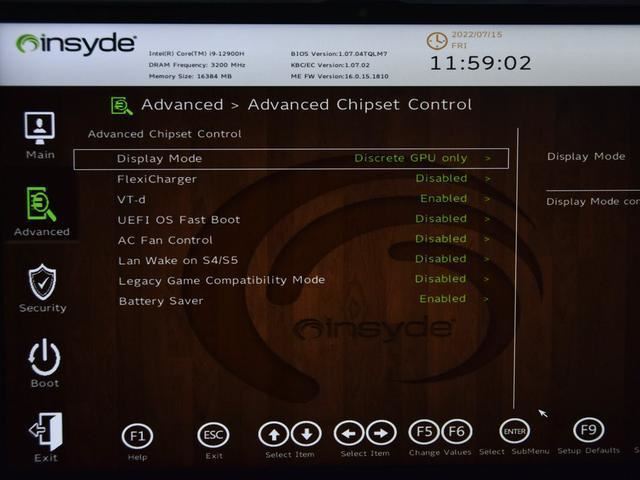
第2种方法,开机进入电脑BIOS,在Advanced>Advanced Chipset Control界面下,将Display Mode(显示模式)设置为Discrete GPU only,即是独显直连模式。
主控中心开启
代表品牌——惠普
以惠普暗影精灵8Plus 高能版这款游戏本为例,其开启独显直连的方法是在惠普游戏控制中心OMEN Gaming Hub里面进行的。

在“OMEN 17-显卡切换器”界面下,可以设置显卡模式。

点击“Advanced Optimus”,系统桌面右下角会调出显卡模式选项。选择“仅限NVIDIA GPU”,便是独显直连模式。